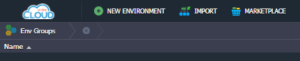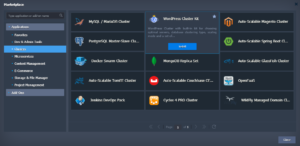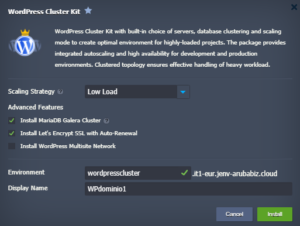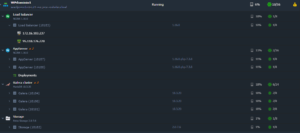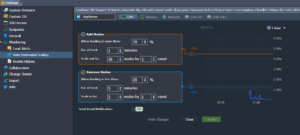Un cluster per gestire carichi, risorse e visitatori
Hai un sito in wordpress che in alcuni momenti cade per i troppi visitatori?
Durante alcune operazioni che richiedono troppe risorse diventa irraggiungibile?
con la tecnologia dei container e l’aiuto di jelastic i problemi di carico saranno solo un brutto ricordo.
E’ tutto molto semplice,vediamo come fare!
Per prima cosa procurati un account jelastic:
da questa pagina puoi vedere tutti i provider che mettono a disposizione jelastic:
https://jelastic.cloud/
Tra le 3 italiane presenti,nel momento in cui scrivo l’articolo troviamo Aruba , Neen e Tim.
La migliore delle 3 a detta di jelastic per performance,supporto (in italiano) e la possibilità di una prova gratuita di un mese è Aruba, comunque a voi la scelta.
In realtà per il nostro progetto non potremo sfruttare la prova gratuita perchè non ha risorse sufficienti per creare la nostra infrastruttura,ma potete comunque iniziare con il mese gratuito per prendere confidenza con lo strumento per poi passare ad un piano a scelta.
Io utilizzerò il piano pay per use,quindi pagherò in base alle risorse che utilizzerò,conteggiate su base oraria.
una volta sbrigate tutte le pratiche di registrazione finalmente l’accesso al pannello jelastic.
creiamo subito il nostro enviroment utilizzando il marketplace
Selezioniamo “cluster” nel menu di sinistra e poi premiamo “install” sotto “Wordpredss Cluster KIT”
Le prime configurazioni:
qui potremo scegliere la strategia di scalabilità.Con LOW,le nostre risorse scaleranno lentamente con high più velocemente,a discapito dei costi.Potremmo sempre variare in seguito queste impostazioni,per cui per ora io selezionerò Low Load.
l’opzione mariaDB galera Cluster è interessante,se volete avere più container dedicati al database per migliorare performance in caso di carico e ridondanza potete selezionarla.Io la lascerò per sfruttare il massimo potenziale di jelastic e dei container.
La spunta su let’s Encrypt farà in modo di avere un certificato SSL gratuito per gestire le richieste https sul vostro dominio.
IL multisite permette di avere un’installazione multisite di wordpress,per intenderci più domini gestiti dallo stesso pannello wordpress. Visto che a me non interessa procederò senza.
Diamo un nome pubblico all’enviroment e un nome da mostrare a noi nell’interfaccia jelastic.
Premuto ok e atteso circa 15 minuti la nostra infrastruttura è pronta.
Riceveremo una mail con i dettagli degli accessi al phpmyadmin per gestire il database, una contenente l’ip pubblico assegnato al nostro enviroment,una che ci conferma l’attivazione del certificato ssl e una con gli accessi all’ admin di wordpress.
Ritorniamo nell’interfaccia jelastic e come prima cosa impostiamo il nostro dominio in questo modo:
premete l’icona Settings dell’enviroment come mostrato nell’immagine
nel menu che vi apparirà in basso,scegliendo “CUSTOM DOMAINS” inserite il vostro dominio all’interno della casella “DOMAIN BINDING” e premete il pulsante BIND.
Il vostro nuovo wordpress è pronto e operativo!
Ora un picco di visite non vi potrà fermare, un plugin che ha bisogno di parecchie risorse no vi bloccherà, un’operazione pesante nel wp-admin non renderà il vostro sito irraggiungibile.
MA vediamo la situazione espansa di quanto creato:
come potete vedere con pochi click abbiamo creato un’infrastruttura complessa: 1 load balancer,2 server web,3 server databases,1 storage
Ma la cosa interessante è che il numero di web server varierà automaticamente a seconda del carico e l’infrastruttura si adatterà automaticamente,senza che voi facciate nulla.
Possiamo vedere le regole con cui il sistema scalerà automaticamente in caso di necessità andando in AUTO HORIZONTAL SCALING
Avendo scelto in fase iniziale “LOW SCALING” il sistema ha preimpostato questa regola che possiamo facilmente modificare: se il processore dei nodi web services rimane al 70% per almeno 1 minuto, aumenta di 1 nodo alla volta l’infrastruttura,fino ad arrivare ad un massimo di 16.
Mentre al contrario,se il processore rimane sotto il 20% per almeno 5 minuti togli un nodo alla volta fino a tornare a 2 nodi web.
Se aveste scelto HIGH LOAD la regola sarebbe stata: aumenta di 2 nodi alla volta quando il processore è a più del 30%;potete sempre modificarlo voi, a vostro piacimento.
Il sistema ci permette anche di scegliere se inviarci una mail o meno ad ogni aumento/diminuzione dei nodi, ovviamente perchè questo inciderà sui costi.
Costi
La domanda più frequente è: ma quanto mi costa tutto questo?
purtroppo non c’è una risposta univoca. Porteste scegliere un pacchetto a prezzo fisso ma raggiunti i limiti penalizzerebbe la massima flessibilità dell’applicativo.
Però potete provare voi stessi,ricordatevi che il conteggio è orario (nel mio test fatto su aruba con la modalità pay per use),per cui non avrete grosse spese immediate.
In questo momento,con i prezzi attuali,dopo 1 ora ho speso 7 centesimi di euro.
Ma attenzione all’aumentare delle risorse che utilizzate aumenterà il prezzo,per fortuna potete sempre facilmente verificare la situazione dal pannello jelastic ed essere informati quando le risorse aumentano.
Provare non costa nulla,anzi davvero poco!
Questa è solo una semplice guida per iniziare a familiarizzare con jelastic e i container.
Ci sono una miriade di aspetti non trattari che potete approfondire qui: https://docs.jelastic.com/
In particolare tutte le informazioni sempre aggiornate per il wordpress cluster kit le trovate qui: https://docs.jelastic.com/wordpress-cluster/